办公自动化:轻松提取PDF页面数据,并生成Excel文件(代码实战)!
Posted Python 集中营
tags:
篇首语:本文由小常识网(cha138.com)小编为大家整理,主要介绍了办公自动化:轻松提取PDF页面数据,并生成Excel文件(代码实战)!相关的知识,希望对你有一定的参考价值。
发现网上有专门做文档格式转换的网站,不过是要充会员才可以。今天来做一篇PDF转换成Excel文档的代码实战,希望大佬喜欢,哈哈,话不多说,马上进入实战环节。

首先,我们一如既往的介绍一下需要用到的第三方库。
import pdfplumber # 专门处理PDF文档格式的文件对象
import pandas as pd # 数据处理库,常见的DtaFrame、Series数据对象处理
然后,再把相应的PDF数据提取出来并且保存在DataFrame数据对象中。
# 打开PDF文件、得到PDF数据文件对象
pdf_obj = pdfplumber.open(\'data.pdf\')
# 这里我们以获取第一页的PDF数据为例
page_1 = pdf_obj.pages[0]
# 从得到的第一页数据中提取表格数据
data_table = page_1.extract_table()
# 将提取到的数据表格转换为DataFrame数据对象
data_frame = pd.DataFrame(data_table)
# 打印查看DataFrame数据
print(data_frame)
得到DataFrame数据对象之后,需要进行数据处理的话可以参考前面的文章DataFrame数据处理相关的知识点。
最后,将准备好的DataFrame数据对象保存成Excel格式的数据文件就大功告成啦。
writer = pd.ExcelWriter(\'C:\\\\data.xlsx\') # 设置文档路径
data_frame.to_excel(writer, index=None, startrow=1, encoding=\'utf-8\',sheet_name=\'数据统计\') # 设置Excel对象
ws = writer.sheets[\'数据统计\'] # 写入工作表名称
ws.write_string(0, 0, \'我是一个标题\') # 添加标题
writer.save() # 保存

【往期精彩】
● sched 模块中巨好用的轻量级定时任务神器scheduler!
● 不用再使用命令行打包成exe,有人写出了UI应用,可视化UI界面对python程序进行打包的方法!
● 发现一个秘密:既python3.6之后字典竟然变成了有序集合,我再次验证了一下!
● 这么多的内置函数能记住吗?对python的68个内置函数分类总结!
● 必须要会的文件操作对象File,python文件读写操作利器!
● 你不知道的CS模式的进程管理工具,状态监测、项目启停一目了然!
● 如何将一个python应用以docker镜像的方式来运行?
● python-celery专注于实现分布式异步任务处理、任务调度的插件!
● python远程服务操作工具:fabric,远程命令、本地命令、服务器操作利器!
● 办公自动化:Python-win32com自动将word文档转换成pdf格式!
● pandas数据统计插件的连接函数concat()妙用,灵活处理数据对象!
● python超赞插件you-get,执行一行命令即可下载、命令行下载工具推荐!
● python常用转义字符串总结:各种字符转义的不同、如何取消转义字符效果?
● 如何使用python完成对WebService服务的调用?suds-py3插件安利一下!
实用脚本!Python 提取 PDF 指定内容生成新文件!
大家好,我是启航。
在之前的「Python办公自动化」案专题中,我们已经介绍了如何有选择的提取某些页面进行合并。
但是很多时候,我们并不会预知希望提取的页号,而是希望将包含指定内容的页面提取合并为新PDF,本文就以两个真实需求为例进行讲解。
01需求描述
数据是一份有286页的上市公司公开年报PDF,大致如下

现在需要利用 Python 完成以下两个需求
“需求一:提取所有包含 战略 二字的页面并合并新PDF
需求二:提取所有包含图片的页面,并分别保存为 PDF 文件
”
02前置知识和逻辑梳理
2.1 PyPDF2 模块实现合并
PyPDF2 导入模块的代码常常是:
from PyPDF2 import PdfFileReader, PdfFileWriter
这里导入了两个方法:
-
PdfFileReader可以理解为读取器 -
PdfFileWriter可以理解为写入器
利用 PyPDF2 实现合并运用的一下逻辑:
-
读取器将所有pdf读取一遍
-
读取器将读取的内容交给写入器
-
写入器统一输出到一个新pdf
隐含知识点:读取器只能将读取的内容一页一页交给写入器
2.2 获取与添加页面
之前我们的推文中提到这两个代码,下面列出作为复习:
-
.getPage获取特定页 -
.addPage添加特定页
2.3 图片和文字的处理
要实现本文的需求还要做到很重要的一个判断:确定页面中有无包含的文字或图片
判断是否包含特定的文字比较简单,遍历每一页的时候都将包含的文本抽提出,做字符串层面的判断即可,代码思路:
-
利用
pdfplumber打开PDF 文件 -
获取指定的页,或者遍历每一页
-
利用
.extract_text()方法提取当前页的文字 -
判断 “战略” 是否在提取的文字中
判断是否包含图片,思路和上面是类似的,但方法不同。图片考虑用正则的方法识别,用 fitz 和 re 配合,具体见下文代码
03代码实现
3.1 需求一的实现
首先来完成需求一的任务,导入需要用到的库:读取写入PDF文件的 PyPDF2 以及抽提文本的 pdfplumber
from PyPDF2 import PdfFileReader, PdfFileWriter
import pdfplumber
指定文件所在的路径,同时初始化写入器,将文件交给读取器:
path = r'C:\\xxxxxx'
pdf_writer = PdfFileWriter()
pdf_reader = PdfFileReader(path + r'\\公司年报.PDF')
以上下文管理器形式通过 pdfplumber 打开文件,同时用 .getNumPages 获取读取器的最大页利于遍历每一页来抽提文字:
with pdfplumber.open(path + r'\\公司年报.PDF') as pdf:
for i in range(pdf_reader.getNumPages()):
page = pdf.pages[i]
print(page.extract_text())
我们抽提文字的目的是用来判断,将符合要求的页码作为读取器 .getPage 的参数,最后用 .addPage 交给写入器:
with pdfplumber.open(path + r'\\公司年报.PDF') as pdf:
for i in range(pdf_reader.getNumPages()):
page = pdf.pages[i]
print(page.extract_text())
if '战略' in page.extract_text():
pdf_writer.addPage(pdf_reader.getPage(i))
print(i + 1, page.extract_text())
完成识别后让写入器输出为需要的文件名:
with open(path + r'\\new_公司年报.pdf', 'wb') as out:
pdf_writer.write(out)
至此,我们就完成了包含特定文字内容页面的提取,并整合成一个PDF。所有的页面均包含“战略”二字:
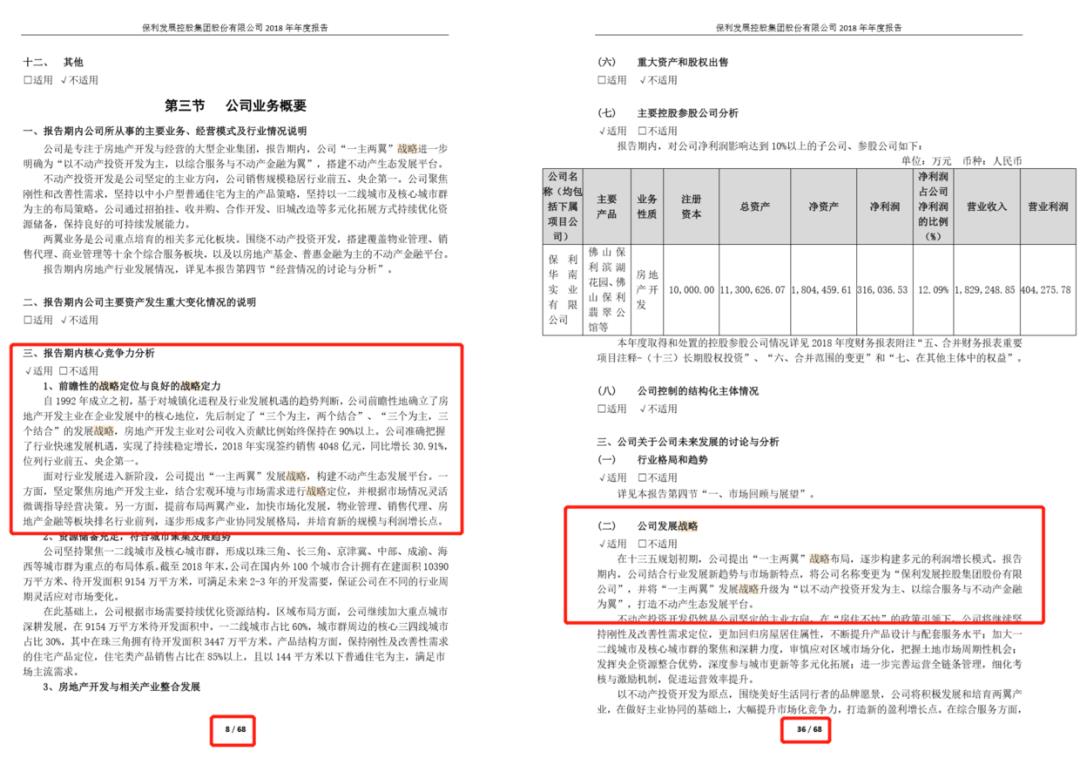
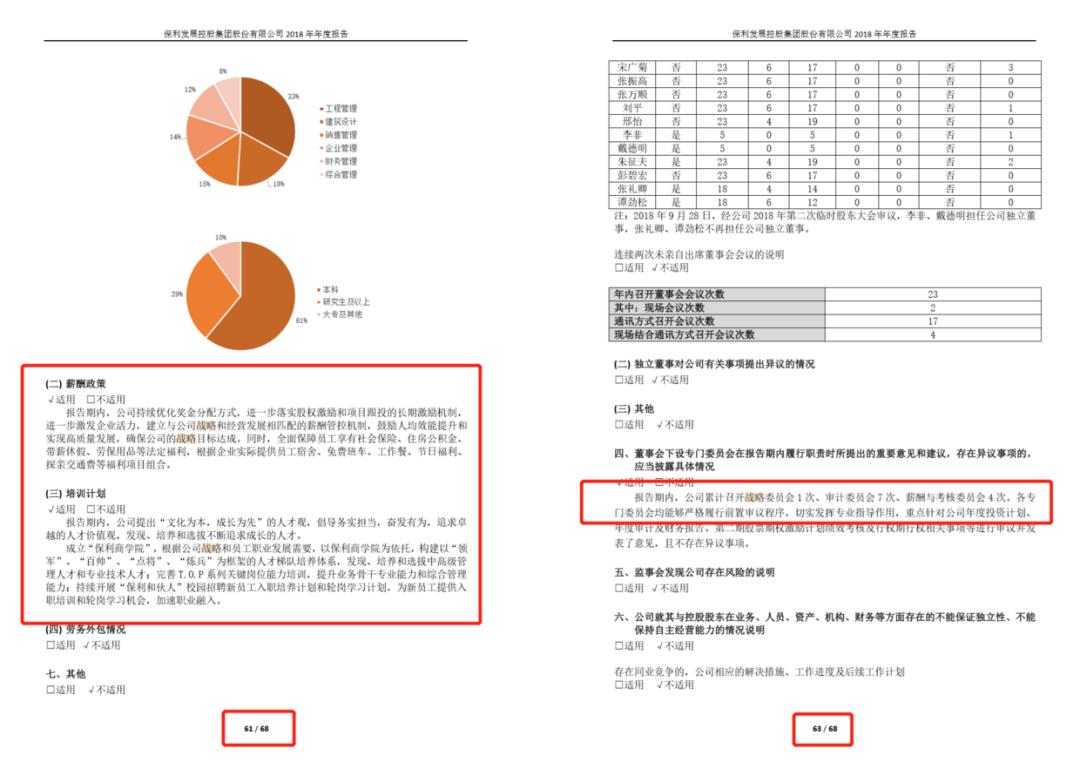
需求一完整代码如下,感兴趣的读者可以自行研究
from PyPDF2 import PdfFileReader, PdfFileWriter
import pdfplumber
path = r'C:\\xxx'
pdf_writer = PdfFileWriter()
pdf_reader = PdfFileReader(path + r'\\公司年报.PDF')
with pdfplumber.open(path + r'\\公司年报.PDF') as pdf:
for i in range(pdf_reader.getNumPages()):
page = pdf.pages[i]
print(page.extract_text())
if '战略' in page.extract_text():
pdf_writer.addPage(pdf_reader.getPage(i))
print(i + 1, page.extract_text())
with open(path + r'\\new_公司年报1.pdf', 'wb') as out:
pdf_writer.write(out)
3.2 需求二的实现
接下来完成需求二的任务。首先导入需要的库:
from PyPDF2 import PdfFileReader, PdfFileWriter
import fitz
import re
import os
指定文件所在的路径:
path = r'C:\\xxxxxx'
正则识别图片的部分不细讲,之前的推文已经介绍过,我们直接看代码:
page_lst = []
checkImg = r"/Subtype(?= */Image)"
pdf = fitz.open(path + r'\\公司年报.PDF')
lenXREF = pdf._getXrefLength()
for i in range(lenXREF):
text = pdf._getXrefString(i)
isImage = re.search(checkImg, text)
if isImage:
page_lst.append(i)
print(page_lst)
![]()
获取到所有包含图片的页面后,再结合读取器和写入器的配合就能完成新 PDF 的产生。注意本需求是所有图片单独输出,因此获取到页面后交给写入器直接输出成文件:
pdf_reader = PdfFileReader(path + r'\\公司年报.PDF')
for page in page_lst:
pdf_writer = PdfFileWriter()
pdf_writer.addPage(pdf_reader.getPage(page))
with open(path + r'\\公司年报_{}.pdf'.format(page + 1), 'wb') as out:
pdf_writer.write(out)
至此也完成了第二个需求。需要说明的是目前没有非常完美提取PDF图片的方法,本案例介绍的方法识别图片也并不稳定。读者可以利用自己的数据多做尝试。完整代码如下:
from PyPDF2 import PdfFileReader, PdfFileWriter
import fitz
import re
import os
path = r'C:\\xxx'
page_lst = []
checkImg = r"/Subtype(?= */Image)"
pdf = fitz.open(path + r'\\公司年报.PDF')
lenXREF = pdf._getXrefLength()
for i in range(lenXREF):
text = pdf._getXrefString(i)
isImage = re.search(checkImg, text)
if isImage:
page_lst.append(i)
print(page_lst)
pdf_reader = PdfFileReader(path + r'\\公司年报.PDF')
for page in page_lst:
pdf_writer = PdfFileWriter()
pdf_writer.addPage(pdf_reader.getPage(page))
with open(path + r'\\公司年报_{}.pdf'.format(page + 1), 'wb') as out:
pdf_writer.write(out)
实现这两个单个需求后,就可以将相关代码封装并结合os等模块实现批量操作,解放双手。

文章到这里就结束了,感谢你的观看
说实在的,每次在后台看到一些读者的回应都觉得很欣慰,我想把我收藏的一些编程干货贡献给大家,回馈每一个读者,希望能帮到你们。
干货主要有:
① 2000多本Python电子书(主流和经典的书籍应该都有了)
② Python标准库资料(最全中文版)
③ 项目源码(四五十个有趣且经典的练手项目及源码)
④ Python基础入门、爬虫、web开发、大数据分析方面的视频(适合小白学习)
⑤ Python所有知识点汇总(可以弄清楚Python的所有方向和技术)
*如果你用得到的话可以直接拿走,在我的QQ技术交流群里,可以自助拿走,群号是857113825。*
以上是关于办公自动化:轻松提取PDF页面数据,并生成Excel文件(代码实战)!的主要内容,如果未能解决你的问题,请参考以下文章